هوش مصنوعی-آموزش بینایی رایانه پایتون با OpenCV
هوش مصنوعی-آموزش بینایی رایانه پایتون با OpenCV
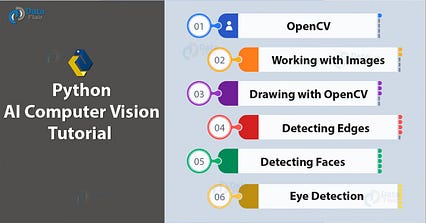 AI-چشم انداز رایانه پایتون آموزش با OpenCV
AI-چشم انداز رایانه پایتون آموزش با OpenCV رایانه در پایتون چیست؟
بینایی رایانه ای زمینه ای از چندین رشته است که به نحوه درک رایانه ها از تصاویر/فیلم های دیجیتال در سطح بالا اهمیت می دهد. این تلاشی برای خودکارسازی وظایفی است که سیستم بینایی انسان قادر به انجام آن است. این یک فرایند کسب ، پردازش ، تجزیه و تحلیل و درک تصاویر دیجیتال و استخراج داده های با ابعاد بالا از دنیای واقعی (برای تولید اطلاعات عددی/نمادین) است.
زمینه های مربوط به دید رایانه ای پایتون: < /p>
برخی از کاربردهای Python Computer Vision:
کامپیوتر پایتون OpenCV چشم انداز
گری برادسکی OpenCV را در Intel در سال 1999 راه اندازی کرد. در حالی که از گستره ای از زبان ها مانند C ++ ، Python و موارد دیگر پشتیبانی می کند ، و OpenCV-Python یک API برای OpenCV است که قدرت پایتون و OpenCV را آزاد می کند API C ++ به یکباره.
برای پایتون ، این کتابخانه پیوندهایی با هدف حل مشکلات بینایی رایانه است. این کتابخانه از NumPy استفاده می کند و تمام ساختارهای آرایه آن به آرایه های NumPy تبدیل می شوند. این بدان معناست که ما می توانیم آن را به راحتی با کتابخانه های دیگر مانند SciPy و Matplotlib (که از NumPy استفاده می کنند) ادغام کنیم.
a. نصب OpenCV در Python
قبل از نصب OpenCV ، مطمئن شوید که Python و NumPy را بر روی دستگاه خود نصب کرده اید.
می توانید چرخ OpenCV را از اینجا (غیر رسمی) بارگیری کنید ، بنابراین شما با DLL Hell مواجه نشوید:
https://www.lfd.uci.edu/~gohlke/pythonlibs/#opencv
سپس ، می توانید این فایل را با استفاده از pip:
pip install [path_of_wheel_file]
ب. وارد کردن OpenCV در پایتون
رفتن به IDLE و وارد کردن OpenCV:
همچنین می توانید بررسی کنید که کدام نسخه را دارید:
'3.4.3'
Python Computer Vision - کار با تصاویر
اکنون که ما با موفقیت نصب کردیم OpenCV ، بیایید با آن شروع کنیم.
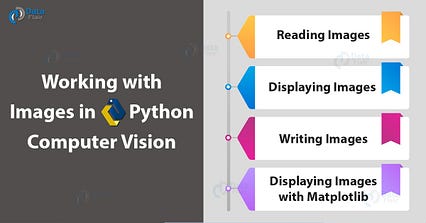 کامپیوتر رایانه پایتون-کار با تصاویر
کامپیوتر رایانه پایتون-کار با تصاویر a. خواندن تصاویر در پایتون
برای خواندن یک تصویر ، ما تابع/متد imread () داخلی را داریم.
توجه داشته باشید که قبل از این ، ما به فهرست راهنمای این تصویر منتقل شده ایم.
ما همچنین می توانیم یک مقدار برای یک پرچم ، که دومین آرگومان است-
ما می توانیم اعداد صحیح 1 ، 0 یا -1 را ارسال کنیم.
اگر از یک تصویر تصویر نادرست عبور می کنید ، این خطا به ما نمی دهد ، اما print (img) هیچ کدام را به ما نمی دهد.
بیایید ساختارهای داده پایتون را بازبینی کنیم
ب. نمایش تصاویر در پایتون
تابع/متد cv2.imshow () به ما امکان می دهد تصویری را در پنجره ای که متناسب با اندازه تصویر است نمایش دهیم. اولین آرگومان نام پنجره است- یک رشته ؛ دوم تصویر است.
ما displa را چطور؟تماس با منتظر کلید (0) مفید است. این یک تابع/روش اتصال به صفحه کلید با زمان در میلی ثانیه است. این عملکرد چند ثانیه منتظر یک رویداد صفحه کلید می ماند ، در این صورت ، اگر هر کلیدی را فشار دهیم ، برنامه ادامه می یابد. وقتی صفر را رد می کنیم ، باعث می شویم تا زمان نامحدودی منتظر یک ضربه کلیدی بماند. همچنین می توانیم منتظر کلیدهای خاصی باشیم. cv2.destroyWindow () پنجره خاصی را خراب می کند.
ج. نوشتن تصاویر در پایتون
برای این منظور ما تابع/متد cv2.imwrite () را داریم. آرگومان اول نام فایل است و دومی تصویر ذخیره شده است.
درست
این تصویر را در مقیاس خاکستری با نام "pygray.png" در فهرست فعلی ذخیره می کند. این تصویر در قالب PNG است.
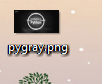 تصاویر پایتون
تصاویر پایتون د نمایش تصاویر با Matplotlib
ما می توانیم این تصویر را با استفاده از Matplotlib نمایش دهیم.
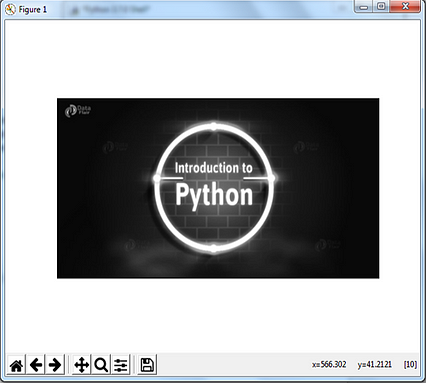 رایانه پایتون-نمایش تصاویر با Matplotlib
رایانه پایتون-نمایش تصاویر با Matplotlib طراحی با OpenCV Python Computer Vision
a. رسم خطوط در پایتون
آیا می توانیم حتی با پایتون ترسیم کنیم؟ بیایید با یک خط ساده شروع کنیم. این مختصات شروع و پایان را می گیرد.
 ترسیم خطوط در پایتون
ترسیم خطوط در پایتون ب. رسم مستطیل ها در پایتون
با متد/تابع () مستطیل می توان یک مستطیل رسم کرد. این قسمت گوشه سمت چپ بالا و گوشه سمت راست پایین مستطیل را می گیرد.
نگاهی به Python Heatmap
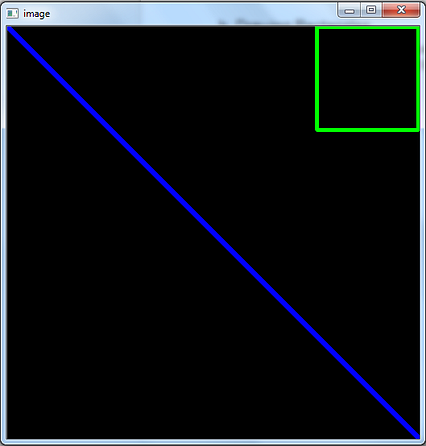 طراحی مستطیل در پایتون
طراحی مستطیل در پایتون ج. رسم دایره ها در پایتون
ما برای این کار متد/تابع () را داریم. این مختصات و شعاع را می گیرد.
بیایید در مورد استدلال های تابع Python
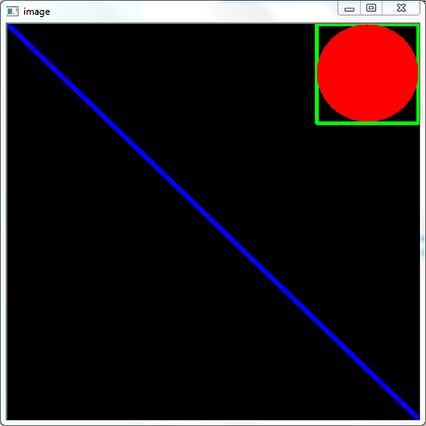 طراحی حلقه ها در پایتون
طراحی حلقه ها در پایتون د. رسم بیضی ها در پایتون
ما می توانیم چندین آرگومان را به بیضی () متد () تابع/محل مرکز (x ، y) ، طول محورها ، زاویه ، startAngle و endAngle منتقل کنیم.
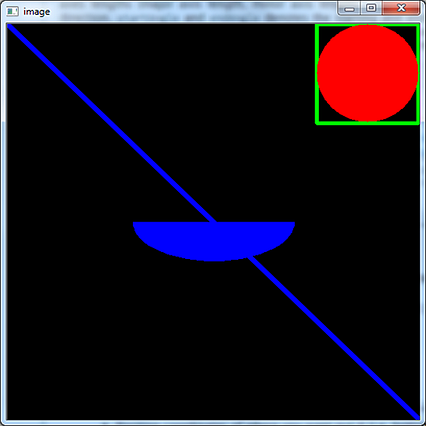 ترسیم بیضی در پایتون.
ترسیم بیضی در پایتون. ه. رسم چند ضلعی در پایتون
روش/تابع () polylines مختصات رئوس را می گیرد.
بیایید فهرست راهنمای پایتون را
 ترسیم چند ضلعی در پایتون
ترسیم چند ضلعی در پایتون f. قرار دادن متن در تصاویر
در نهایت ، بیایید ببینیم چگونه می توانیم متن را به این تصویر اضافه کنیم.
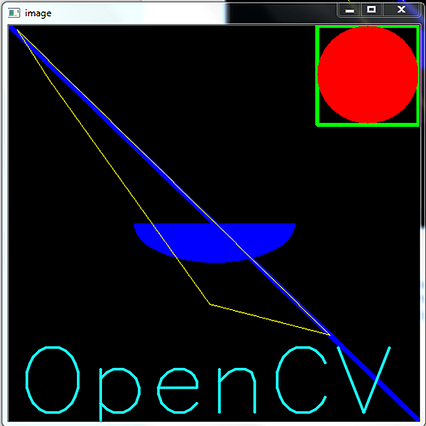 قرار دادن متن در تصاویر
قرار دادن متن در تصاویر عملیات اساسی روی تصاویر
بیایید این را از طریق یک کد نشان دهیم.
نگاهی به Python OrdedDict
درست
بیایید Pythpn عادی عبارات را بازبینی کنیم
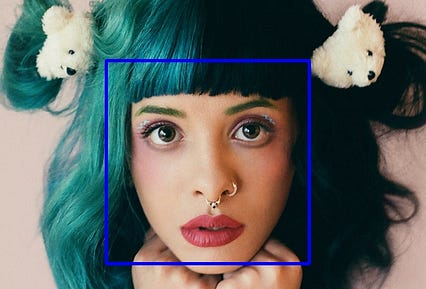 تشخیص چهره ها در دید رایانه ای پایتون
تشخیص چهره ها در دید رایانه ای پایتون می بینید که این یک مربع آبی رنگ کشیده است uare در اطراف صورت در تصویر حالا ، بیایید سعی کنیم چشم های او را تشخیص دهیم.
تشخیص چشم در رایانه پایتون
در حال حاضر ، آخرین موردی که ما می خواهیم در مورد آن بحث کنیم تشخیص چشم است. ما برای این کار از طبقه بندی Haar نیز استفاده می کنیم.
شما باید Python Web Framework
درست
 تشخیص چشم در دید رایانه ای Python
تشخیص چشم در دید رایانه ای Python در اینجا ، می توانید ببینید که سه چشم را تشخیص داده است! یکی از آنها لب های اوست به هر حال ، این بارها دقیق است ، ما به طور تصادفی به یکی از تصاویری برخورد کردیم که استثنا را ایجاد می کند. اگر این اتفاق برای شما افتاده است ، در نظرات زیر به ما بگویید.
بنابراین ، همه اینها در آموزش چشم انداز رایانه پایتون بود. امیدوارم توضیحات ما را دوست داشته باشید.
نتیجه گیری - Python Computer Vision
از این رو ، در این آموزش کامپیوتر Python Computer Vision ، ما در مورد معنی Computer Vision در پایتون AI بحث کردیم. همچنین ، ما طراحی با OpenCV ، Detecting Edges و Faces را دیدیم. علاوه بر این ، ما تشخیص چشم را در پایتون Computer Vision آموختیم. آیا این توضیحات برای شما مفید است؟ نظرات خود را در نظرات بیان کنید.


























